Esistono molti processi di sistema Windows con nomi lunghi e confusi, da Host provider WMI a Client Server Runtime. Se chiedi alla maggior parte degli utenti Windows cosa fanno, tuttavia, non lo sapranno. Questo perché questi processi di sistema sono progettati per funzionare, ma non possono essere visti (a meno che non ci sia un problema).
Il processo di isolamento del grafico del dispositivo audio di Windows ne è un'ulteriore prova, con un nome lungo, ma non molte indicazioni (oltre all'audio) cosa potrebbe fare sul tuo PC Windows. Per aiutarti a capire cosa fa, ecco tutto ciò che devi sapere sul processo di isolamento del grafico del dispositivo audio di Windows in Windows 10.
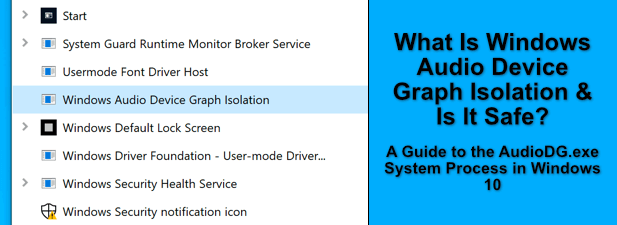
Che cos'è l'isolamento del grafico del dispositivo audio di Windows in Windows 10 ?
Il processo Isolamento grafico dispositivo audio Windows(o audiodg.exe) è un componente importante nel sistema operativo Windows. Come suggerisce il nome, gioca un ruolo importante nel modo in cui l'uscita audio viene gestita dai PC Windows.
Il processo audiodg.exe è il motore audio per Windows, che consente a servizi di terze parti di accedere all'uscita audio dispositivi. Ha anche la responsabilità delle funzionalità di miglioramento dell'audio, come Windows Sonic per cuffie, che aiuta a migliorare la qualità audio per le cuffie.
Fornisce l'accesso all'audio di Windows che altre app, servizi e sviluppatori possono uso. I prodotti audio, come le cuffie, potrebbero essere dotati di un proprio software di miglioramento: queste app utilizzeranno il processo di isolamento del grafico del dispositivo audio di Windows, invece di interfacciarsi direttamente con il servizio audio di Windows.
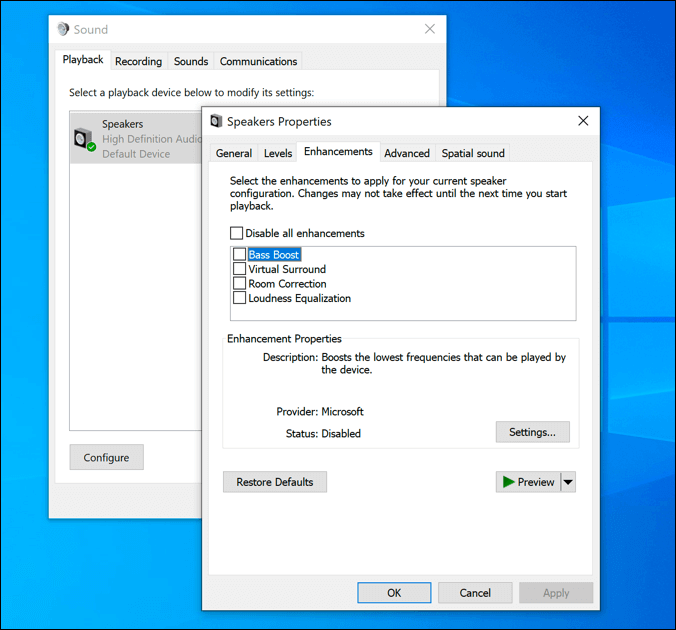
In alcuni casi , è possibile che il servizio di isolamento del grafico del dispositivo audio di Windows venga sostituito con un altro processore di segnale digitale di un produttore di hardware (come Creative). Non è nulla di cui allarmarsi, ma se non riconosci l'hardware, puoi controllare e rimuovere qualsiasi potenziale malware rapidamente.
In_content_1 all: [300x250 ] / dfp: [640x360]->Il processo audiodg.exe offre maggiore sicurezza e stabilità, poiché un'app o un servizio instabile potrebbe causare un arresto anomalo del servizio Windows Audio separato causare un errore Blue Screen of Death (BSOD). Con audiodg.exe che assume il controllo delle funzionalità di elaborazione del segnale digitale di Windows, è molto meno probabile che si verifichi.
Ti dà anche la possibilità di disabilitare i miglioramenti senza influenzare le impostazioni audio di Windows altrove.
L'isolamento del grafico del dispositivo audio di Windows è sicuro?
Di solito non è una buona idea disabilitare processi di sistema importanti come il processo di isolamento del grafico del dispositivo audio di Windows . Disattivarlo richiederà di disabilitare il servizio principale di Windows Audio, che paralizzerà tutto l'output audio di Windows. Tuttavia, questo ti lascerebbe senza suono.
Per fortuna, è assolutamente sicuro lasciare in esecuzione audiodg.exe. Nella maggior parte dei casi, non dovrebbe causare alcun problema, con un minimo di risorse di sistema utilizzate.
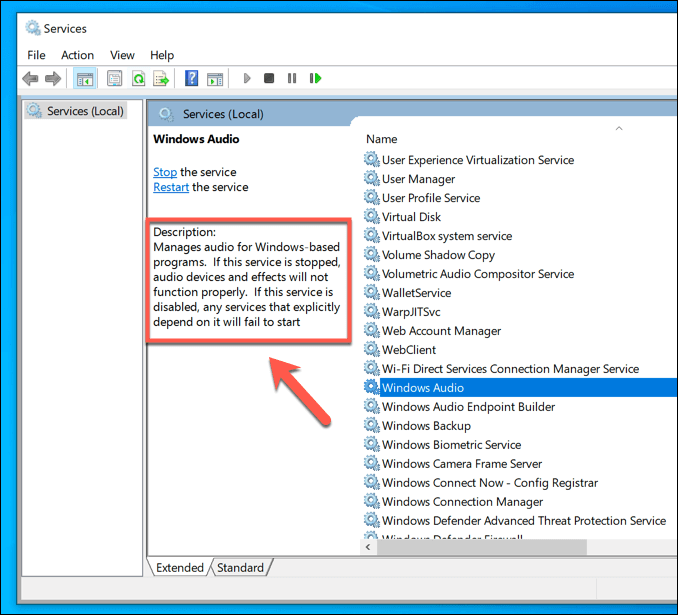
La maggior parte dei problemi con il servizio di isolamento del grafico del dispositivo audio di Windows può in genere essere ricondotta ad app o servizi di terze parti che potrebbe accedervi. Se di recente hai installato nuovo hardware, insieme al software di controllo audio, i miglioramenti aggiuntivi utilizzati potrebbero causare instabilità e un elevato utilizzo della CPU.
In tal caso, puoi disabilitare tutti i miglioramenti audio di Windows . Ciò dovrebbe causare il ritorno alla normalità dell'utilizzo della CPU e lasciare il processo audiodg.exe senza molto da fare, rimanendo attivo, ma per il resto silenzioso.
A volte possono esserci problemi con malware che finge di essere altri servizi, come il servizio audiodg.exe, sebbene ciò sia improbabile. Se sei preoccupato, puoi verificare rapidamente se questo è il caso seguendo i passaggi in una sezione seguente.
Come risolvere i problemi di utilizzo elevato della CPU dell'isolamento del grafico del dispositivo audio di Windows
La maggior parte delle volte, il processo audiodg.exe dovrebbe essere eseguito senza problemi. Dovresti vederlo usando le risorse di sistema solo quando i miglioramenti audio sono attivati da un'app o un servizio di terze parti e dovresti tornare rapidamente a zero utilizzo.
Tuttavia, se noti l'isolamento del grafico del dispositivo audio di Windows con CPU elevata utilizzo che non torna alla normalità, questo potrebbe indicare un problema con le impostazioni audio e i miglioramenti. Innanzitutto, verifica che sul PC non sia in esecuzione alcun software audio di terze parti, incluso il software di controllo audio dei produttori di hardware.
Ciò include anche software di miglioramento audio come equalizzatori, gestione del suono surround e mixer audio che potresti aver installato. Un software come questo può causare picchi di utilizzo della CPU nel processo audiodg.exe.
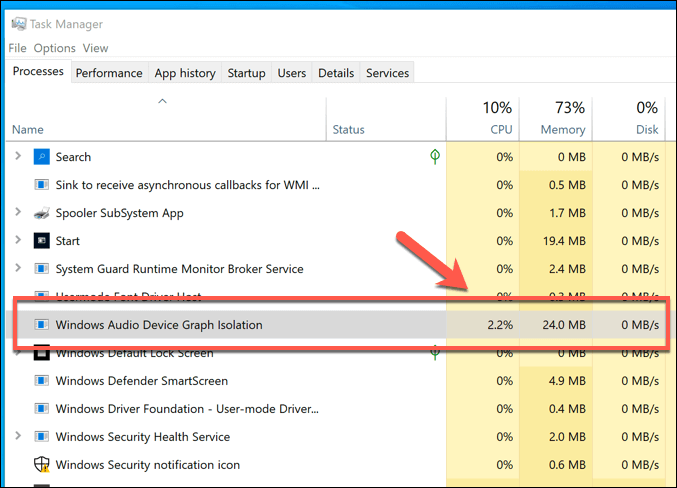
Se trovi un software come questo in esecuzione, chiudilo e assicurati che non sia più in esecuzione in Task Manager di Windows. Se le risorse di sistema non tornano alla normalità dopo questo punto, l'elevato utilizzo della CPU dell'isolamento del grafico del dispositivo audio di Windows può essere solitamente risolto disabilitando completamente i miglioramenti audio.
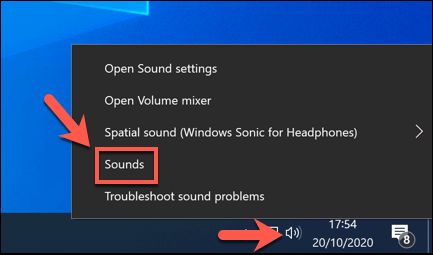
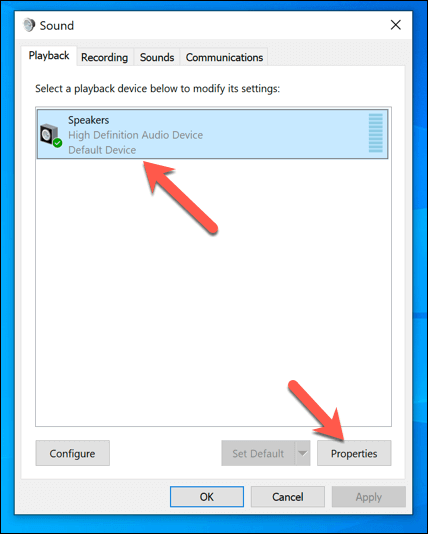
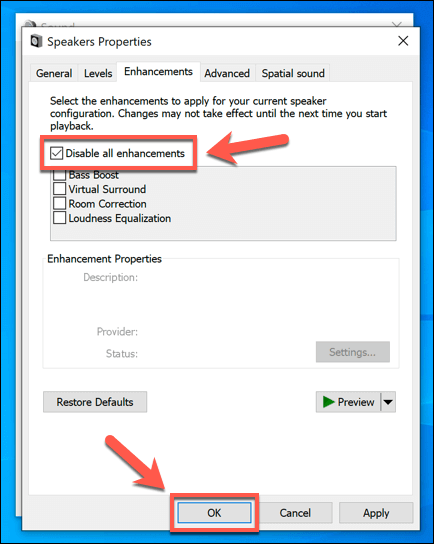
Questo dovrebbe disabilitare i miglioramenti audio e riportare il processo audiodg.exe alla normalità. In caso contrario, potrebbe essere necessario eseguire la risoluzione dei problemi di Windows per indagare sui problemi audio.
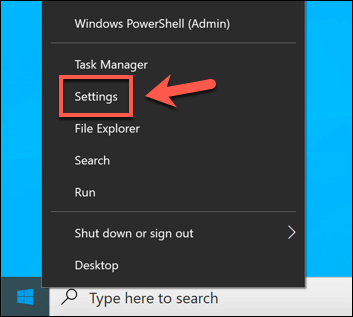
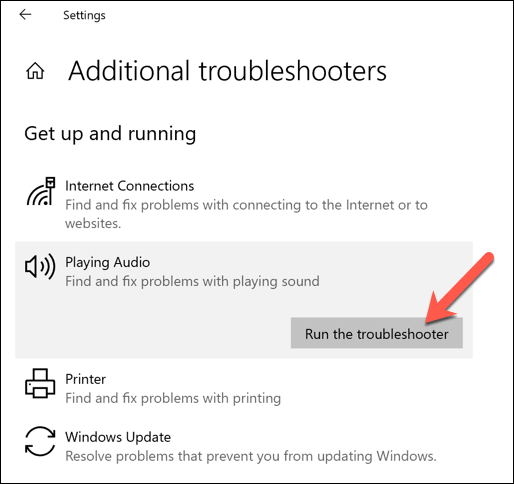
La risoluzione dei problemi di Windows cercherà automaticamente e tenterà di risolvere eventuali problemi con le impostazioni audio di Windows e servizi, incluso audiodg.exe. Elencherà anche tutti i problemi che rileva ma non può risolvere da solo, consentendoti di risolverli manualmente.
Come verificare se l'isolamento del grafico del dispositivo audio di Windows è un processo di sistema autentico
I rapporti di malware che si nascondono come processi di sistema sono rari, ma è noto che si verificano. Se vuoi essere sicuro che il processo di isolamento del grafico del dispositivo audio di Windows sia un processo di sistema autentico, puoi farlo utilizzando Gestione attività di Windows.
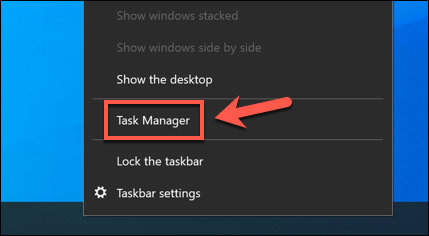
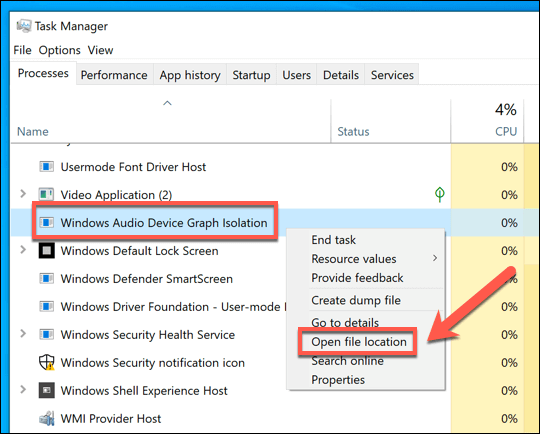
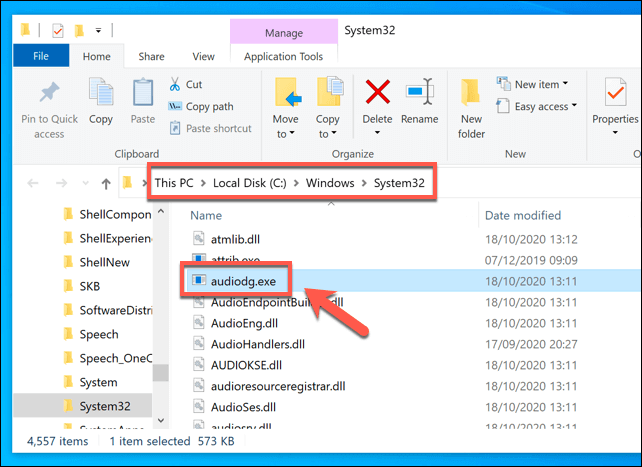
Se il file è altrove, tuttavia, ciò potrebbe indicare una probabile infezione da malware, che dovrai quindi scansionare e rimuoverlo utilizzando Windows Defender o un terzo -party alternative.
Comprensione delle funzionalità di sistema di Windows
Processi come audiodg.exe e msmpeng.exe dovrebbero, nella maggior parte dei casi, funzionare va bene senza alcun input aggiuntivo. Mentre il sistema Windows elabora, agiscono per fornire le numerose funzionalità che vedrai sul tuo PC e non dovrebbero essere motivo di preoccupazione. Se sei ancora preoccupato, un scansione rapida del malware dovrebbe aiutarti a rilassarti.
Quando i processi di sistema mostrano problemi, di solito possono essere risolti tramite una regolare manutenzione del sistema. È possibile monitorare picchi elevati della CPU per problemi, con soluzioni come riparare i fan del computer che aiutano a ridurre le richieste sul tuo PC. Se tutto il resto fallisce, considera aggiornare il tuo PC di fornire risorse extra a Windows.